Blu-ray-levyjen toistaminen Windows 11/10:ssä
Mitä tulee ulkoisiin tallennuslaitteisiin, jotka eivät tarvitse virtaa, levykkeet(Floppy Disks) , DVD-soittimet(DVD Players) ja CD olivat suosittuja vaihtoehtoja vuosikymmen sitten. Sitten tuli Blu-ray Disc . Nykypäivän 4K-videoiden ja -pelien maailmassa, joissa datakoko on 10-20 Gt, kannettavan tallennuslaitteen tarve oli kipeästi. Siellä Blu-ray Disc tuli kuvaan. Windows 11/10:ssä ei ole erillistä ohjelmistoa, joka voisi toistaa niitä, joten tässä viestissä kerromme, kuinka voit toistaa Blu-ray-levyä(Blu-ray) käyttämällä ilmaista Blu-ray-soitinohjelmistoa(Blu-ray player software) .
Toista Blu-ray-levyjä Windows 11/10:ssä
Tarvitsetko Blu-ray-soittimen?
Se on loistava kysymys. Tässä on sopimus. Jos sinulla on levy ja haluat toistaa sen, sinulla on kaksi vaihtoehtoa: Blu-ray-soitin tai ohjelmisto tai kopioitu sisältö lähteestä. Jos sisältö on jo kopioitu, voit toistaa sen millä tahansa soittimella, mutta tarvitset ohjelmiston pelataksesi ulkoisella soittimella. Juuri nyt aiomme puhua ohjelmistoista, jotka voivat tehdä sen puolestasi. Aseta siis Blu-ray-levy soittimeen ja käytä tätä ohjelmistoa sen toistamiseen.
Blu-ray- soitinohjelmisto Windows 11/10
Olemme aina nähneet ohjelmistoja, joiden avulla kuluttajat voivat toistaa formaatteja, joita Windows ei koskaan tuettu . Sama pätee Windows 11/10 :een , joka on parempi verrattuna edelliseen versioonsa, jossa on alkuperäinen tuki MKV :lle ja muille muodoille.
- VLC mediasoitin
- MakeMKV
- LEAW Blu-ray-soitin
Kokeile(Try) jokaista niistä todellisella Blu-Ray- levyllä tai Blu-Ray-levystä tehdyllä ISO - (ISO)levyllä(Blu-Ray) .
1] VLC-mediasoitin
Se on paras vaihtoehto, ja sillä on maine soittaa melkein mitä tahansa formaattia, joten parempaa vaihtoehtoista ratkaisua ei ole. Tämän soittimen takana olevat kehittäjät ovat kehittäneet libbluray-kirjaston, joka (Developers)on(libbluray) avoimen lähdekoodin(open-source) kirjasto, joka on suunniteltu Blu-Ray-levyjen(Blu-Ray Discs) toistoon mediasoittimille, kuten VLC tai MPlayer.
VLC tarjoaa myös muutaman Blu-ray-suojauksen poistamisen, mukaan lukien AACS , BD+ DRM . Se on kuitenkin rajoitettu, ja sinun on lisättävä avaimet salauksen purkamista ja pelaamista varten. Lyhyesti sanottuna et voi piraatilla tekijänoikeuksilla suojattuja videoita, mutta jos omistat videon, voit hankkia avaimet ja toistaa sen tietokoneellasi.
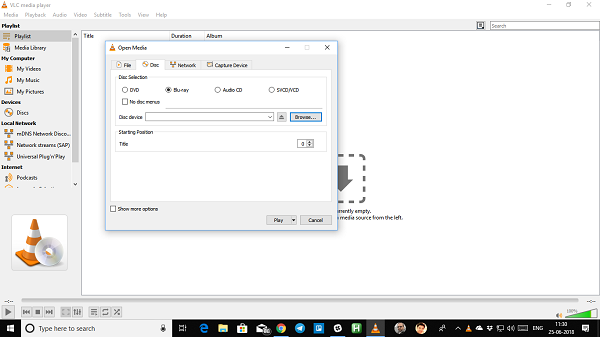
Olettaen, että sinulla on Blu-ray- levy ulkoisessa Blu-ray- asemassa ja nautit videoista ilman, että sinun tarvitsee muuntaa niitä digitaaliseksi tiedostoksi.
- Avaa VLC- mediasoitin > Media > Open Disc
- Valitse vaihtoehdosta Blu-ray ja etsi sitten elokuvan sisältävä kansio selaamalla.
- Aloita (Start)Blu-ray- elokuvien toistaminen Windowsissa VLC :llä .
Käytä(Please) työpöytäversiota pelataksesi tätä. Se kuitenkin toistaa vain Blu-ray- levyjä, joiden AACS - kirjastot ovat esillä. Joten miten pelaat muita? Tarvitset kaksi tiedostoa: avaintietokannan(keys database) ja dynaamisen AACS-kirjaston(AACS dynamic library) . Noudata alla olevia ohjeita:
- Lataa tiedostot osoitteesta vlc-Bluray.whoknowsmy.name . Selaimesi saattaa näyttää vanhentuneen sertifikaatin varoituksen. Jos näin on, voit käyttää harkintasi mukaan, jatkatko vai et.
- Kopioi ja liitä avaintietokantatiedosto C:ProgramDataaacsiin. Sinun on ehkä näytettävä kansion piilotus.
- Kopioi AACS(Copy AACS) -dynaaminen kirjasto (libaacs.dll) ja aseta se VLC - hakemistoosi.
Se varmistaa, että voit toistaa Blu-ray- levyä Windows 11/10 , mukaan lukien ne, joiden avain on esillä.
2] MakeMKV
Tämä videomuunnin voi muuntaa jopa salatut muodot muotoon, jota voit helposti toistaa Windows 11/10 -tietokoneellasi. Se peittyy MKV -muotoon, jota voit pelata VLC - soitintasolla. MKV -muodon etuna on, että se voi tallentaa useita video-/ääniraitoja kaikilla metatiedoilla ja säilyttää lukuja.
Huomautus:(Note:) Emme rohkaise ketään kopioimaan lain suojaamaa sisältöä. Käytä sitä vain henkilökohtaiseen käyttöön.
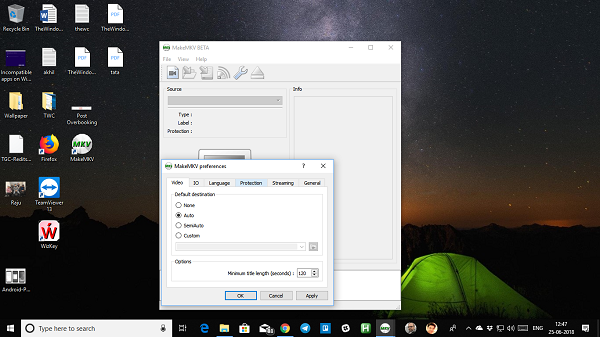
Tässä on luettelo ominaisuuksista:
- Lukee DVD-(Reads DVD) ja Blu-ray- levyjä, mukaan lukien uusimmilla AACS- ja BD+ -versioilla suojatut
- Säilyttää kaikki video- ja ääniraidat, mukaan lukien HD-ääni, lukutiedot, metatiedot (raidan kieli, äänityyppi)
- Vaatimukset nopeasta muuntamisesta.
- Voi suoratoistaa videoita.
- Saatavilla Windowsille(Windows) , Mac OS X :lle ja Linuxille(Linux)
Lataa se täältä.(here.)
3] LEAW Blu-ray-soitin
Jos etsit soitinta, joka voi toistaa videoita Blu-ray- soittimestasi, tarvitset tämän. Se on vaihtoehto VLC :lle ja on ilmainen. Alla(Below) on luettelo ominaisuuksista:
- Se tukee tekstityksiä ja ääniraitoja.
- Tukee useita kehittyneitä äänen dekoodaustekniikoita, mukaan lukien Dolby , AAC , TrueHD , DTS-HD ja DTS 5.1
- Vakiomediaohjaimet.
- Voit luoda ja toistaa soittolistoja.
- Mukautettu ohjelma iho ja tausta.
- Sisäänrakennetun Power Managerin(Power Manager) avulla voit nähdä tietokoneen tai kannettavan tietokoneen virran tilan ja tehdä asetuksia akun suojaamiseksi.
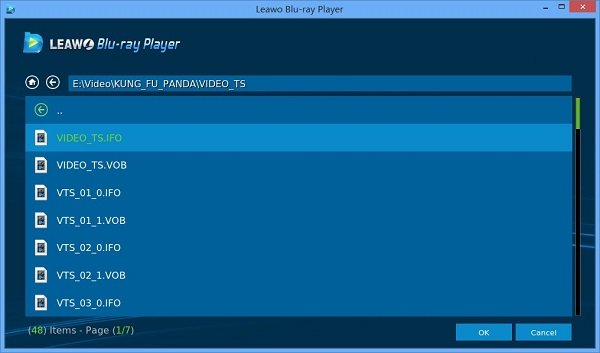
Blu-ray- muodon toiston lisäksi se voi toistaa myös AVI- , MPEG- , WMV- , MP4- , FLV- , RMVB- , MOV- , Xvid- , 3GP- jne. ja jopa 1080P HD-videoita HD MP4- , HD AVI- , HD MOV- ja HD TS -muodossa(HD TS) . , HD TRP , HD VOB , HD MPG , HD WMV , HD ASF .
Lataa se täältä(here) .
Blu -ray(Blu-ray) on kuitenkin sotku, ollakseni rehellinen, ja näin on tapahtunut ennenkin minkä tahansa uuden muodon kanssa. Sinun täytyy luottaa aseman mukana tulevaan sisäänrakennettuun soittimeen ja käyttää sitä tai käyttää jotakin yllä luetelluista soittimista.
Voitko toistaa Blu-ray -levyä tietokoneella ilman Blu-ray- asemaa?
Kyllä, voit pelata, jos sinulla on tarkka kopio kuvan Drive-in muodossa. Voit asentaa kuvan soittimeen, toistaa Blu-ray- muodossa ja toistaa videon sisällä. Kuten soitin purkaa muodon ja toistaa sen näytöllä, tämä ohjelmisto tekee samoin, paitsi että he eivät tarvitse laitteistoa.
Voinko polttaa Blu-Ray- levyn polttolevyn polttoohjelmistolla?
Vaikka voit, pääasiassa jos sinulla on ISO , mutta parasta Blu-Ray-aseman(Blu-Ray Drive) polttamiseen on käyttää ohjelmistoa, joka tukee sitä tai tarjoaa profiilin, joka varmistaa, että se voi polttaa muodon oikein. Jos sinulla on asema, voit luoda kopion suoraan levyn ja ohjelmiston avulla.
Voitko kytkeä Blu-ray- soittimen tietokoneeseen?
Jos näytössäsi(Monitor) on HDMI-(HDMI-in) sisääntulo, sinun pitäisi voida kytkeä siihen Blu-ray- soitin ja vaihtaa sitten HDMI - portti. Sen pitäisi nyt suoratoistaa sisältöä samalla tavalla kuin televisiossa tai missä tahansa muussa näytössä. Se sanoi, vaikka voit muodostaa yhteyden tietokoneeseen, mutta tavallaan, ajattelit.
Related posts
CD-, DVD- ja Blu-ray-levyjen polttaminen Windows 11/10:ssä
CD-, DVD- ja Blu-ray-levyjen polttaminen Windowsissa
Blu-Ray-levyjen toistaminen tietokoneellasi
Yksityiskohdat-ruudun näyttäminen Resurssienhallinnassa Windows 11/10:ssä
Kuinka käyttää Windows 11/10:n sisäänrakennettuja Charmap- ja Eudcedit-työkaluja
Korjaa Black Screen of Death Windows 11/10:ssä; Jumissa mustalle näytölle
Microsoft Store -sovellusten uudelleenrekisteröinti tai uudelleenasentaminen Windows 11/10:ssä
HDMI-toistolaite ei näy Windows 11/10:ssä
Tutkakaavion luominen Windows 11/10:ssä
Ota verkkoyhteydet käyttöön nykyaikaisessa valmiustilassa Windows 11/10:ssä
Kuinka testata verkkokameraa Windows 11/10:ssä? Toimiiko se?
Kiintolevyasemien vaihtaminen Windows 11/10:ssä Hot Swapilla
Etämenettelykutsu epäonnistui -virhe käytettäessä DISM:ää Windows 11/10:ssä
Korjaa Bluetooth-äänen viive Windows 11/10:ssä
Ryhmäkäytäntöeditorin lisääminen Windows 11/10 Home Editioniin
Posti- ja kalenterisovellus jumiutuu, kaatuu tai ei toimi Windows 11/10:ssä
Kuinka avata Järjestelmän ominaisuudet Ohjauspaneelissa Windows 11/10:ssä
Aseta Notepad++ oletuseditoriksi .xml-tiedostoille Windows 11/10:ssä
Kuinka tarkistaa sammutus- ja käynnistysloki Windows 11/10:ssä
Tehtäväpalkin ilmoitukset eivät näy Windows 11/10:ssä
